英文:Vivek Gite,翻譯:Linux中國/jessie-pang
linux.cn/article-9373-1.html

您需要監控 Linux 伺服器的效能嗎?試試用這些內建命令和附加工具吧!大多數 Linux 發行版都附帶了大量的監控工具。這些工具提供了獲取系統活動的相關指標。您可以使用這些工具來查詢效能問題的可能原因。本文提到的是一些基本的命令,用於系統分析和伺服器除錯等,例如:
-
找出系統瓶頸
-
磁碟(儲存)瓶頸
-
CPU 和記憶體瓶頸
-
網路瓶頸
1. top – 行程活動監控命令
top 命令會顯示 Linux 的行程。它提供了一個執行中系統的實時動態檢視,即實際的行程活動。預設情況下,它顯示在伺服器上執行的 CPU 佔用率最高的任務,並且每五秒更新一次。

圖 01:Linux top 命令
top 的常用快捷鍵
常用快捷鍵串列:

2. vmstat – 虛擬記憶體統計
vmstat 命令報告有關行程、記憶體、分頁、塊 IO、中斷和 CPU 活動等資訊。
# vmstat 3
輸出示例:

顯示 Slab 快取的利用率
# vmstat -m
獲取有關活動和非活動記憶體頁面的資訊
# vmstat -a
3. w – 找出登入的使用者以及他們在做什麼
w 命令 顯示了當前登入在該系統上的使用者及其行程。
# w username
# w vivek
輸出示例:

4. uptime – Linux 系統運行了多久
uptime 命令可以用來檢視伺服器運行了多長時間:當前時間、已執行的時間、當前登入的使用者連線數,以及過去 1 分鐘、5 分鐘和 15 分鐘的系統負載平均值。
# uptime
輸出示例:
18:02:41 up 41 days, 23:42, 1 user, load average: 0.00, 0.00, 0.00
1 可以被認為是最佳負載值。不同的系統會有不同的負載:對於單核 CPU 系統來說,1 到 3 的負載值是可以接受的;而對於 SMP(對稱多處理)系統來說,負載可以是 6 到 10。
5. ps – 顯示系統行程
ps 命令顯示當前執行的行程。要顯示所有的行程,請使用 -A 或 -e 選項:
# ps -A

ps 與 top 類似,但它提供了更多的資訊。
顯示長輸出格式
# ps -Al
顯示完整輸出格式(它將顯示傳遞給行程的命令列引數)
# ps -AlF
顯示執行緒(輕量級行程(LWP)和執行緒的數量(NLWP))
# ps -AlFH
在行程後顯示執行緒
# ps -AlLm
顯示系統上所有的行程
# ps ax
# ps aux
顯示行程樹
# ps -ejH
# ps axjf
# pstree
顯示行程的安全資訊
# ps -eo euser,ruser,suser,fuser,f,comm,label
# ps axZ
# ps -eM
顯示指定使用者(如 vivek)執行的行程
# ps -U vivek -u vivek u
設定使用者自定義的輸出格式
# ps -eo pid,tid,class,rtprio,ni,pri,psr,pcpu,stat,wchan:14,comm
# ps axo stat,euid,ruid,tty,tpgid,sess,pgrp,ppid,pid,pcpu,comm
# ps -eopid,tt,user,fname,tmout,f,wchan
顯示某行程(如 lighttpd)的 PID
# ps -C lighttpd -o pid=
或
# pgrep lighttpd
或
# pgrep -u vivek php-cgi
顯示指定 PID(如 55977)的行程名稱
# ps -p 55977 -o comm=
找出佔用記憶體資源最多的前 10 個行程
# ps -auxf | sort -nr -k 4 | head -10
找出佔用 CPU 資源最多的前 10 個行程
# ps -auxf | sort -nr -k 3 | head -10
6. free – 記憶體使用情況
free 命令顯示了系統的可用和已用的物理記憶體及交換記憶體的總量,以及核心用到的快取空間。
# free
輸出示例:
total used free shared buffers cached
Mem: 12302896 9739664 2563232 0 523124 5154740
-/+ buffers/cache: 4061800 8241096
Swap: 1052248 0 1052248
7. iostat – CPU 平均負載和磁碟活動
iostat 命令用於彙報 CPU 的使用情況,以及裝置、分割槽和網路檔案系統(NFS)的 IO 統計資訊。
# iostat
輸出示例:

8. sar – 監控、收集和彙報系統活動
sar 命令用於收集、彙報和儲存系統活動資訊。要檢視網路統計,請輸入:
# sar -n DEV | more
顯示 24 日的網路統計:
# sar -n DEV -f /var/log/sa/sa24 | more
您還可以使用 sar 顯示實時使用情況:
# sar 4 5
輸出示例:

9. mpstat – 監控多處理器的使用情況
mpstat 命令顯示每個可用處理器的使用情況,編號從 0 開始。命令 mpstat -P ALL 顯示了每個處理器的平均使用率:
# mpstat -P ALL
輸出示例:

10. pmap – 監控行程的記憶體使用情況
pmap 命令用以顯示行程的記憶體對映,使用此命令可以查詢記憶體瓶頸。
# pmap -d PID
顯示 PID 為 47394 的行程的記憶體資訊,請輸入:
# pmap -d 47394
輸出示例:

最後一行非常重要:
-
mapped: 933712K 對映到檔案的記憶體量
-
writeable/private: 4304K 私有地址空間
-
shared: 768000K 此行程與其他行程共享的地址空間
11. netstat – Linux 網路統計監控工具
netstat 命令顯示網路連線、路由表、介面統計、偽裝連線和多播連線等資訊。
# netstat -tulpn
# netstat -nat
12. ss – 網路統計
ss 命令用於獲取套接字統計資訊。它可以顯示類似於 netstat 的資訊。不過 netstat 幾乎要過時了,ss 命令更具優勢。要顯示所有 TCP 或 UDP 套接字:
# ss -t -a
或
# ss -u -a
顯示所有帶有 SELinux 安全背景關係Security Context的 TCP 套接字:
# ss -t -a -Z
13. iptraf – 獲取實時網路統計資訊
iptraf 命令是一個基於 ncurses 的互動式 IP 網路監控工具。它可以生成多種網路統計資訊,包括 TCP 資訊、UDP 計數、ICMP 和 OSPF 資訊、乙太網負載資訊、節點統計資訊、IP 校驗錯誤等。它以簡單的格式提供了以下資訊:
-
基於 TCP 連線的網路流量統計
-
基於網路介面的 IP 流量統計
-
基於協議的網路流量統計
-
基於 TCP/UDP 埠和資料包大小的網路流量統計
-
基於二層地址的網路流量統計
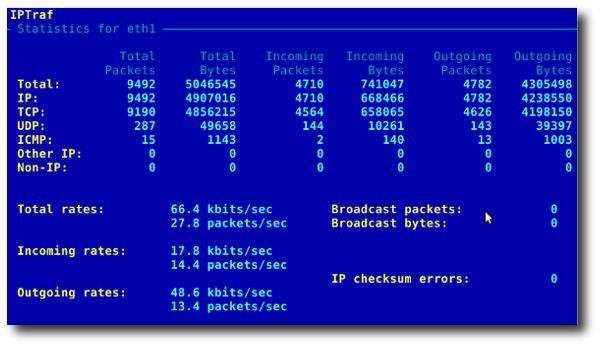
圖 02:常規介面統計:基於網路介面的 IP 流量統計

圖 03:基於 TCP 連線的網路流量統計
14. tcpdump – 詳細的網路流量分析
tcpdump 命令是簡單的分析網路通訊的命令。您需要充分瞭解 TCP/IP 協議才便於使用此工具。例如,要顯示有關 DNS 的流量資訊,請輸入:
# tcpdump -i eth1 ‘udp port 53’
檢視所有去往和來自埠 80 的 IPv4 HTTP 資料包,僅列印真正包含資料的包,而不是像 SYN、FIN 和僅含 ACK 這類的資料包,請輸入:
# tcpdump ‘tcp port 80 and (((ip[2:2] – ((ip[0]&0xf)<<2)) - ((tcp[12]&0xf0)>>2)) != 0)’
顯示所有標的地址為 202.54.1.5 的 FTP 會話,請輸入:
# tcpdump -i eth1 ‘dst 202.54.1.5 and (port 21 or 20’
列印所有標的地址為 192.168.1.5 的 HTTP 會話:
# tcpdump -ni eth0 ‘dst 192.168.1.5 and tcp and port http’
使用 wireshark 檢視檔案的詳細內容,請輸入:
# tcpdump -n -i eth1 -s 0 -w output.txt src or dst port 80
15. iotop – I/O 監控
iotop 命令利用 Linux 核心監控 I/O 使用情況,它按行程或執行緒的順序顯示 I/O 使用情況。
$ sudo iotop
輸出示例:

16. htop – 互動式的行程檢視器
htop 是一款免費並開源的基於 ncurses 的 Linux 行程檢視器。它比 top 命令更簡單易用。您無需使用 PID、無需離開 htop 介面,便可以殺掉行程或調整其排程優先順序。
$ htop
輸出示例:

17. atop – 高階版系統與行程監控工具
atop 是一個非常強大的互動式 Linux 系統負載監控器,它從效能的角度顯示最關鍵的硬體資源資訊。您可以快速檢視 CPU、記憶體、磁碟和網路效能。它還可以從行程的級別顯示哪些行程造成了相關 CPU 和記憶體的負載。
$ atop

18. ac 和 lastcomm
您一定需要監控 Linux 伺服器上的行程和登入活動吧。psacct 或 acct 軟體包中包含了多個用於監控行程活動的工具,包括:
-
ac 命令:顯示有關使用者連線時間的統計資訊
-
lastcomm 命令:顯示已執行過的命令
-
accton 命令:開啟或關閉行程賬號記錄功能
-
sa 命令:行程賬號記錄資訊的摘要
19. monit – 行程監控器
monit 是一個免費且開源的行程監控軟體,它可以自動重啟停掉的服務。您也可以使用 Systemd、daemontools 或其他類似工具來達到同樣的目的。
20. NetHogs – 找出佔用頻寬的行程
NetHogs 是一個輕便的網路監控工具,它按照行程名稱(如 Firefox、wget 等)對頻寬進行分組。如果網路流量突然爆發,啟動 NetHogs,您將看到哪個行程(PID)導致了頻寬激增。
$ sudo nethogs
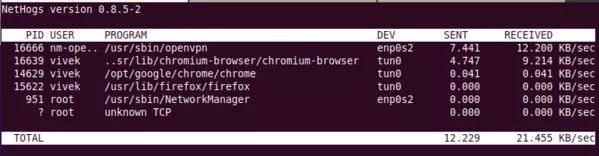
21. iftop – 顯示主機上網路介面的頻寬使用情況
iftop 命令監聽指定介面(如 eth0)上的網路通訊情況。它顯示了一對主機的頻寬使用情況。
$ sudo iftop
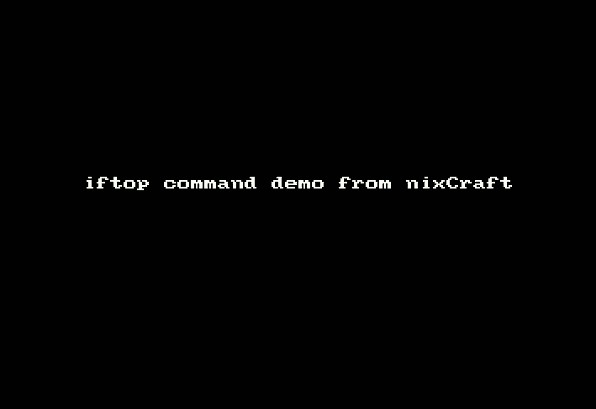
22. vnstat – 基於控制檯的網路流量監控工具
vnstat 是一個簡單易用的基於控制檯的網路流量監視器,它為指定網路介面保留每小時、每天和每月網路流量日誌。
$ vnstat
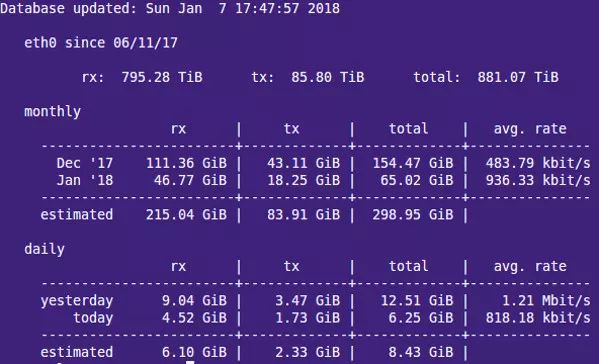
23. nmon – Linux 系統管理員的調優和基準測量工具
nmon 是 Linux 系統管理員用於效能調優的利器,它在命令列顯示 CPU、記憶體、網路、磁碟、檔案系統、NFS、消耗資源最多的行程和分割槽資訊。
$ nmon

24. glances – 密切關註 Linux 系統
glances 是一款開源的跨平臺監控工具。它在小小的螢幕上提供了大量的資訊,還可以工作於客戶端-伺服器樣式下。
$ glances
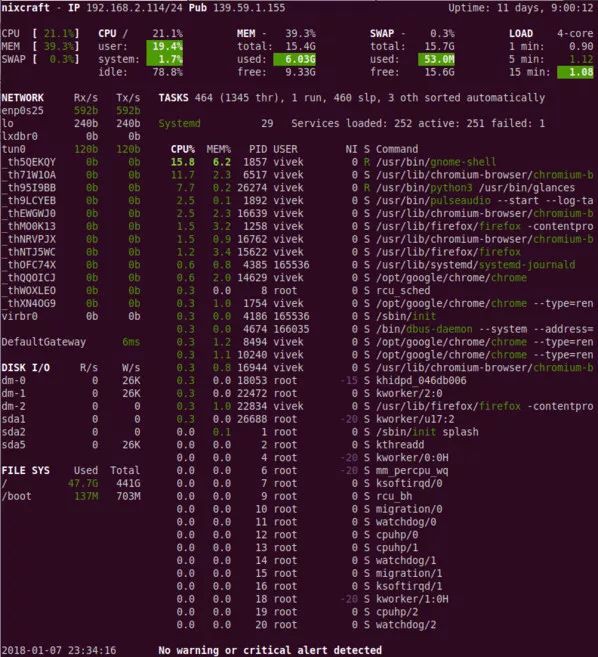
25. strace – 檢視系統呼叫
想要跟蹤 Linux 系統的呼叫和訊號嗎?試試 strace 命令吧。它對於除錯網頁伺服器和其他伺服器問題很有用。
26. /proc 檔案系統 – 各種核心資訊
/proc 檔案系統提供了不同硬體裝置和 Linux 內核的詳細資訊。更多詳細資訊,請參閱 Linux 核心 /proc 檔案。常見的 /proc 例子:
# cat /proc/cpuinfo
# cat /proc/meminfo
# cat /proc/zoneinfo
# cat /proc/mounts
27. Nagios – Linux 伺服器和網路監控
Nagios 是一款普遍使用的開源系統和網路監控軟體。您可以輕鬆地監控所有主機、網路裝置和服務,當狀態異常和恢復正常時它都會發出警報通知。FAN 是“全自動 Nagios”的縮寫。FAN 的標的是提供包含由 Nagios 社群提供的大多數工具包的 Nagios 安裝。FAN 提供了標準 ISO 格式的 CD-Rom 映象,使安裝變得更加容易。除此之外,為了改善 Nagios 的使用者體驗,發行版還包含了大量的工具。
28. Cacti – 基於 Web 的 Linux 監控工具
Cacti 是一個完整的網路圖形化解決方案,旨在充分利用 RRDTool 的資料儲存和圖形功能。Cacti 提供了快速輪詢器、高階圖形模板、多種資料採集方法和使用者管理功能。這些功能被包裝在一個直觀易用的介面中,確保可以實現從區域網到擁有數百臺裝置的複雜網路上的安裝。它可以提供有關網路、CPU、記憶體、登入使用者、Apache、DNS 伺服器等的資料。
29. KDE 系統監控器 – 實時系統報告和圖形化顯示
KSysguard 是 KDE 桌面的網路化系統監控程式。這個工具可以透過 ssh 會話執行。它提供了許多功能,比如可以監控本地和遠端主機的客戶端-伺服器樣式。前端圖形介面使用感測器來檢索資訊。感測器可以傳回簡單的值或更複雜的資訊,如表格。每種型別的資訊都有一個或多個顯示介面,並被組織成工作表的形式,這些工作表可以分別儲存和載入。所以,KSysguard 不僅是一個簡單的任務管理器,還是一個控制大型伺服器平臺的強大工具。

圖 05:KDE System Guard {圖片來源:維基百科}
30. GNOME 系統監控器
系統監控程式能夠顯示系統基本資訊,並監控系統行程、系統資源使用情況和檔案系統。您還可以用其修改系統行為。雖然不如 KDE System Guard 強大,但它提供的基本資訊對新使用者還是有用的:
-
顯示關於計算機硬體和軟體的各種基本資訊
-
Linux 核心版本
-
GNOME 版本
-
硬體
-
安裝的記憶體
-
處理器和速度
-
系統狀況
-
可用磁碟空間
-
行程
-
記憶體和交換空間
-
網路使用情況
-
檔案系統
-
列出所有掛載的檔案系統及其基本資訊

圖 06:Gnome 系統監控程式
福利:其他工具
更多工具:
-
nmap – 掃描伺服器的開放埠
-
lsof – 列出開啟的檔案和網路連線等
-
ntop 基於網頁的工具 – ntop 是檢視網路使用情況的最佳工具,與 top 命令之於行程的方式類似,即網路流量監控工具。您可以檢視網路狀態和 UDP、TCP、DNS、HTTP 等協議的流量分發。
-
Conky – X Window 系統下的另一個很好的監控工具。它具有很高的可配置性,能夠監視許多系統變數,包括 CPU 狀態、記憶體、交換空間、磁碟儲存、溫度、行程、網路介面、電池、系統訊息和電子郵件等。
-
GKrellM – 它可以用來監控 CPU 狀態、主記憶體、硬碟、網路介面、本地和遠端郵箱及其他資訊。
-
mtr – mtr 將 traceroute 和 ping 程式的功能結合在一個網路診斷工具中。
-
vtop – 圖形化活動監控終端
如果您有其他推薦的系統監控工具,歡迎在評論區分享。
關於作者
作者 Vivek Gite 是 nixCraft 的建立者,也是經驗豐富的系統管理員,以及 Linux 作業系統和 Unix shell 指令碼的培訓師。他的客戶遍佈全球,行業涉及 IT、教育、國防航天研究以及非營利部門等。您可以在 Twitter、Facebook 和 Google+ 上關註他。
●本文編號443,以後想閱讀這篇文章直接輸入443即可
●輸入m獲取到文章目錄

駭客技術與網路安全
更多推薦《18個技術類公眾微信》
涵蓋:程式人生、演演算法與資料結構、駭客技術與網路安全、大資料技術、前端開發、Java、Python、Web開發、安卓開發、iOS開發、C/C++、.NET、Linux、資料庫、運維等。
 知識星球
知識星球